お薦め!OGVを再生する方法 まとめ
OGVはビデオコンテナ形式で、HTML 5を使用してWebページ上のビデオコンテンツを再生するためによく使用されます。このフォーマットはOGGコンテナ形式に由来します。OGGファイルの元々の共通の拡張子は「.ogg」でしたが、2007年に開発者のXiph.Org Foundationは共通の拡張子を「.ogx」、動画の拡張子を「.ogv」、音声の拡張子を「.oga」に改めました。この文章には、「.ogv」拡張子を持つOGV動画ファイルを再生する方法をみんなにご紹介いたします。
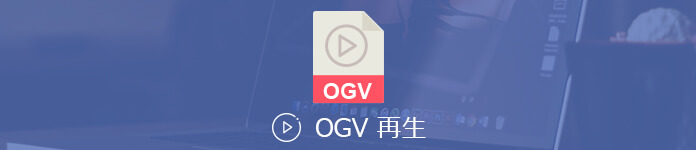
直接的にパソコンでOGVを再生する方法 | 3選
汎用的なフォーマットではありませんが、OGVファイルを再生できるメディアプレーヤーがそんなに少なくないです。次は、パソコンでOGV動画を再生できるプレーヤーをいくつかお薦めします。
4Videosoft ブルーレイプレーヤー
ブルーレイプレーヤーは強力的なメディアプレーヤーで、OGVを再生できるだけでなく、MP4、WMV、AVIなどの形式の動画、ブルーレイディスク、ISOファイルなども高画質・高音質で再生できます。また、1080p HDビデオを再生する機能も備えています。このソフトを使用すれば、自宅でも映画館で動画を見ているような感じが与えられます。
無料ダウンロード
Windows向け
![]() 安全性確認済み
安全性確認済み
無料ダウンロード
macOS向け
![]() 安全性確認済み
安全性確認済み
ブルーレイプレーヤーでOGVを再生する方法:


VLCメディアプレーヤー
VLCメディアプレーヤー(VLC media player、略称はVLCである)はフリーで音楽(MP3、WMA、AACなど)、動画(WAV、AVI、MP4、FLVなど)、CD、DVD、ブルーレイ、地デジ録画(BDAV)、ISOイメージファイルなどの多数のファイルを再生できます。対応できるコーデックの多さがVLCの最も大きな特徴で、現在の様々のメディアプレーヤーの中でも群を抜いています。
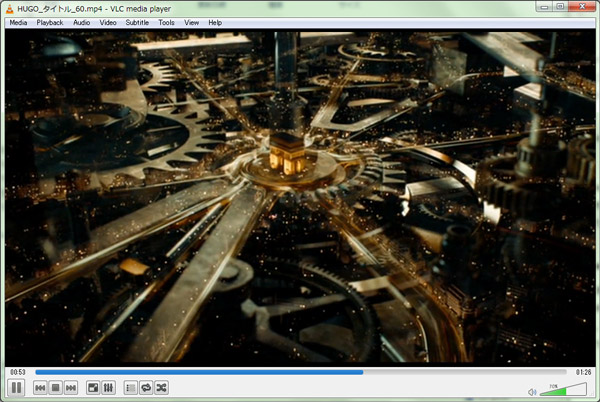
JRiverメディアセンター
「JRiver Media Center」はJRiver社により開発され、映画を見る、音楽を聴く、写真を整理することができるマルチ メディア センターです。また、オーディオ技術者も認める高音質なメディアプレーヤーです。音が非常に良いので、このソフトを使って動画を再生すれば、低音域の深み、そして全体的な奥行き・空間を感じられます。
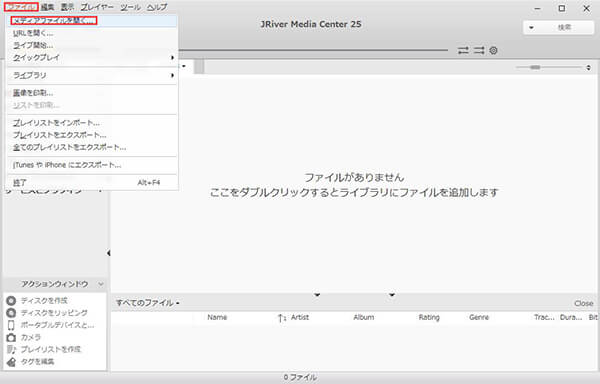
OGVを変換して再生する方法
確かに、あるOGVプレーヤーで気軽にパソコンでOGVファイルを再生できます。しかし、iPhone、iPad、iPod touchなどのデバイスでOGVファイルを見たいならどうすればいいですか。実は、OGVをMP4、MOVなどの汎用的な形式に変換すれば結構です。では、OGVを変換して再生する方法を一緒に見ましょう。
安全!OGVを変換できる専用ソフト
4Videosoft動画変換 究極ソフトは専門的な動画変換ソフトとして、いくつかのクリックだけでOGVファイルの拡張子を変換できます。変換した後、様々なデバイスでOGVファイルを自由に再生できます。また、MTS、M2TS、RM、RMVB、WMV、ASF、MKV、AVIなど、ほぼすべての動画フォーマットにも対応できます。MP3、MP2、AACなどの音声形式の変換もできます。
無料ダウンロード
Windows向け
![]() 安全性確認済み
安全性確認済み
無料ダウンロード
macOS向け
![]() 安全性確認済み
安全性確認済み
動画変換 究極でOGVファイルを変換する方法:
1.このOGV 変換 ソフトをダウンロード、起動して、インターフェースにある「ファイルを追加」ボタンをクリックして、ローカルからOGVファイルを選択して追加してください。
2.おニーズに応じて、「プロフィール」のドロップダウンリストから動画の出力形式を選択してください。
3.最後、「変換」ボタンをクリックすれば、OGVファイルを汎用的な動画形式に変換できます。
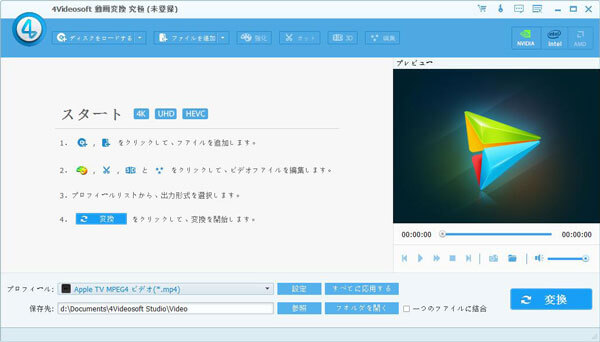
無料!OGVを変換できるオンラインサイト
もちろん、動画変換 究極のような専用ソフトの以外、OGVを変換できるオンラインビデオコンバータもいろいろあります。これらのオンラインサイトを使用したら、インストール 不要、無料で動画ファイルの形式を変更できます。また、普通、使用方法も非常に簡単です。超便利なので、多くの人に好まれています。ここで、ConvertioサイトでOGVを変換する方法を簡単にご説明いたします。
1.変換したいOGVファイルを選択してアップロードします。
2.出力形式を選択して、「変換」ボタンをクリックします。
3.しばらくして、変換が終わったら、出た「ダウンロード」ボタンをクリックして、変換された動画ファイルをダウンロードします。
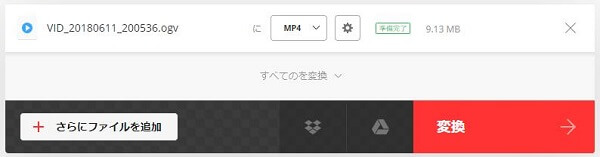
上記のように、直接的にパソコンでOGVを再生したいなら、よりよいと思うOGVプレーヤーを選択して使用できます。iPhone、iPadなどのデバイスで視聴したい場合、OGVを変換して、データをパソコンからデバイスに転送して再生できます。では、必要があれば、ぜひ上記の方法を試してみてください。
 コメント確認、シェアしましょう!
コメント確認、シェアしましょう!




